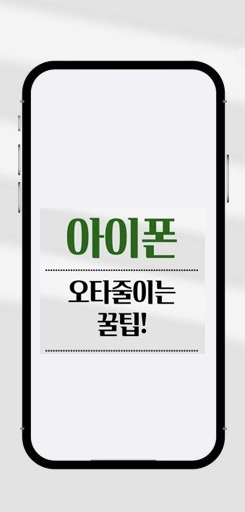
아이폰을 사용하면서 오타가 자주 발생한다면? 자동 수정 기능을 켜거나 키보드 설정을 조정하면 보다 정확하고 빠르게 타이핑할 수 있습니다. 이번 포스팅에서는 아이폰 오타 방지 설정 방법을 자세히 알려드릴게요!
1. 자동 수정 기능 켜기
아이폰에는 입력한 단어를 자동으로 교정해 주는 기능이 있습니다. 이를 활성화하면 오타를 줄이는 데 큰 도움이 됩니다.
설정 방법
1. 설정 앱 실행
2. 일반 → 키보드 선택
3. 자동 수정 옵션을 활성화
이제 철자가 틀리더라도 자동으로 올바른 단어로 수정됩니다!
2. 받아쓰기(음성 입력) 활용하기
손으로 입력하는 것이 불편하거나 오타가 잦다면, 받아쓰기(음성 입력) 기능을 활용해 보세요. 말을 하면 자동으로 텍스트로 변환됩니다.
설정 방법
1. 설정 → 일반 → 키보드
2. 받아쓰기 활성화 옵션 켜기
이제 키보드에서 마이크 아이콘을 누른 후 말하면 자동으로 문장이 입력됩니다.
3. 텍스트 대치 기능 활용하기
자주 틀리는 단어가 있다면 텍스트 대치 기능을 이용하세요. 특정 단어나 줄임말을 자동으로 올바른 단어로 변환해 줍니다.
설정 방법
1. 설정 → 일반 → 키보드 → 텍스트 대치
2. ”+” 버튼을 눌러 자주 사용하는 단어 입력
예시
• “ㅎㅇ” → “안녕하세요”
• “jsut” → “just”
이 기능을 활용하면 실수를 줄이고 빠르게 문장을 작성할 수 있습니다.
4. 키보드 반응 속도 조절하기
입력 속도가 너무 빠르면 오타가 자주 발생할 수 있습니다. 키보드 반응 속도를 조절하면 보다 정확하게 타이핑할 수 있어요.
설정 방법
1. 설정 → 손쉬운 사용 → 터치 → 키보드
반응 속도 조절
2. 지연 시간을 조정하여 입력 속도 조절
이렇게 하면 키보드 입력이 너무 민감하지 않게 되어 오타를 줄일 수 있습니다.
5. 써드파티 키보드 사용하기
아이폰 기본 키보드보다 더 강력한 오타 방지 기능을 원한다면, SwiftKey 같은 써드파티 키보드를 사용해 보세요. AI를 활용하여 오타를 자동으로 수정해 줍니다.
설치 방법
1. App Store에서 SwiftKey 다운로드
2. 설정 → 일반 → 키보드 → 새로운 키보드
추가
3. 설치한 키보드를 선택하고 완전 접근 허용
설정
SwiftKey는 사용자의 입력 패턴을 학습하여 오타를 더욱 효과적으로 교정해 줍니다.
마무리하며
아이폰에서 오타 없이 정확하게 타이핑하려면 자동 수정, 받아쓰기, 텍스트 대치, 반응 속도 조절, 써드파티 키보드 등의 기능을 활용하는 것이 중요합니다.
위 방법들을 설정하면 실수를 줄이고 보다 효율적으로 글을 작성할 수 있을 거예요. 유용한 팁이 되었다면 댓글로 의견 남겨주세요!
더 유익한 아이폰 활용 꿀팁을 원한다면? 광고 한번씩 클릭 부탁드립니다!